没有网络如何安装网卡驱动?(解决没有网络的情况下安装网卡驱动的方法)
![]() 游客
2025-07-04 11:11
152
游客
2025-07-04 11:11
152
在计算机使用过程中,有时会遇到没有网络连接的情况,而要安装网卡驱动却需要网络支持。本文将介绍如何在没有网络的情况下成功安装网卡驱动的方法。

文章目录:
1.检查设备管理器中的网卡状态

在开始尝试安装网卡驱动之前,我们首先要确认电脑是否已经识别到了网卡,并检查其状态是否正常。
2.下载网卡驱动的安装文件
通过其他设备或者友人电脑下载所需的网卡驱动安装文件,并将其存储到可移动设备中,如U盘或移动硬盘。
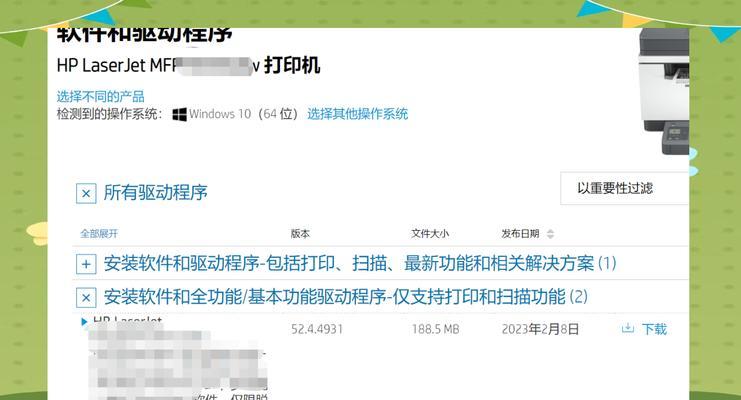
3.插入可移动设备并打开设备管理器
将存有网卡驱动安装文件的可移动设备插入没有网络连接的计算机,并打开设备管理器以进行后续操作。
4.手动安装网卡驱动
在设备管理器中找到“网络适配器”选项,右键点击并选择“更新驱动程序”,然后选择“浏览计算机以查找驱动程序软件”。
5.选择驱动程序所在路径
点击“浏览”按钮,并选择存储网卡驱动安装文件的可移动设备所在路径。
6.安装网卡驱动程序
设备管理器将会搜索指定路径下的驱动程序,找到后进行安装。安装过程可能需要一些时间,请耐心等待。
7.完成驱动安装后重启计算机
驱动程序安装完成后,设备管理器中的网卡状态应该变为正常。为了使驱动程序生效,我们需要重启计算机。
8.检查网络连接
重启计算机后,检查网络连接是否已经恢复。如果正常连接上了网络,说明网卡驱动安装成功。
9.如无法连接网络,检查驱动是否正确安装
如果重启计算机后仍无法连接网络,可能是驱动程序安装有误。再次打开设备管理器,确认网卡驱动是否正确安装。
10.手动安装其他相关驱动程序
有时,网卡的正常工作还需要其他相关的驱动程序支持。根据实际情况,手动安装相关驱动程序。
11.尝试使用驱动安装工具
如果手动安装网卡驱动仍然无法解决问题,可以尝试使用一些驱动安装工具来自动搜索并安装适合的驱动程序。
12.咨询专业人士
如果以上方法仍然无法解决问题,建议咨询专业人士或厂商技术支持,寻求更精确的解决方案。
13.注意网络安全
在使用其他设备下载驱动程序或者连接网络时,要注意网络安全,避免下载到恶意软件或病毒。
14.及时备份重要数据
在进行驱动程序的安装或相关操作前,应该提前备份好重要的个人数据,以防数据丢失。
15.综合考虑实际情况选择合适方法
每个计算机的情况各不相同,根据实际情况选择合适的方法来解决没有网络的情况下安装网卡驱动的问题。
在没有网络的情况下安装网卡驱动可能会给一些用户带来困扰,但通过上述方法,我们可以解决这一问题。在操作过程中要注意网络安全和数据备份,并根据实际情况选择最适合的解决方法。希望本文能对遇到这一问题的用户提供帮助。
转载请注明来自前沿数码,本文标题:《没有网络如何安装网卡驱动?(解决没有网络的情况下安装网卡驱动的方法)》
标签:网络
- 最近发表
-
- 解决电脑重命名错误的方法(避免命名冲突,确保电脑系统正常运行)
- 电脑阅卷的误区与正确方法(避免常见错误,提高电脑阅卷质量)
- 解决苹果电脑媒体设备错误的实用指南(修复苹果电脑媒体设备问题的有效方法与技巧)
- 电脑打开文件时出现DLL错误的解决方法(解决电脑打开文件时出现DLL错误的有效办法)
- 电脑登录内网错误解决方案(解决电脑登录内网错误的有效方法)
- 电脑开机弹出dll文件错误的原因和解决方法(解决电脑开机时出现dll文件错误的有效措施)
- 大白菜5.3装机教程(学会大白菜5.3装机教程,让你的电脑性能飞跃提升)
- 惠普电脑换硬盘后提示错误解决方案(快速修复硬盘更换后的错误提示问题)
- 电脑系统装载中的程序错误(探索程序错误原因及解决方案)
- 通过设置快捷键将Win7动态桌面与主题关联(简单设置让Win7动态桌面与主题相得益彰)
- 标签列表

